Как да изтеглите conct140.DLL и поправете грешката при стартиране на игра или програма
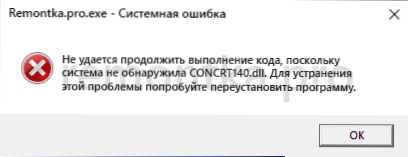
- 4945
- 788
- Angelo Monahan
Когато стартирате някои игри и програми в Windows 11, Windows 10 или предишни версии на системата, можете да получите съобщение за грешка: Не можете да продължите да изпълнявате кода, тъй като системата не е намерила Contin140.DLL (или "Стартирането на програма е невъзможно, тъй като няма" посочен файл) на компютъра).
В тази инструкция, подробно за това как да изтеглите conct140.DLL за коригиране на грешката и важен нюанс, който трябва да се вземе предвид, ако предишните опити за отстраняване на грешката за статиите в мрежата не са помогнали.
- Как да изтеглите файл и да поправите грешка
- Видео инструкция
Грешката за коригиране на системата не намери contict140.Dll
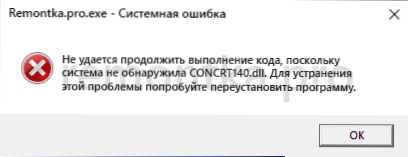
На първо място, що се отнася до повечето подобни грешки, не е необходимо да се опитвате да изтегляте DLL файла отделно от сайтовете - колекции от DLL библиотеки: Това с висока вероятност няма да помогне и да приложи метода за регистрация, използвайки Regsvr32.Exe за този файл не можете. Всичко е много по -просто:
- Бетон140.DLL е една от библиотеките на разпределените компоненти на Microsoft Visual C ++ 2015-2019 (не бързайте да затворите статията, ако вече сте ги инсталирали, може би не сте взели предвид важен момент от 3-та стъпка). По подразбиране в Windows 11 и Windows 10, този файл липсва.
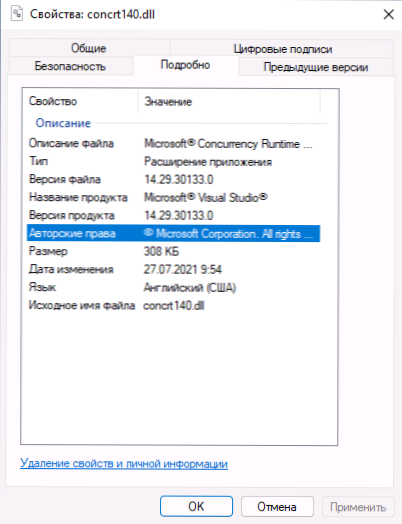
- За да се появи файлът на правилното място и е регистриран в системата, просто изтеглете и инсталирайте съответните компоненти. Можете да направите това от официалната страница: https: // поддръжка.Microsoft.Com/ru-ru/помощ/2977003/най-слабо подкрепените-визуално-c-слизащи
- Важно: Ако имате система X64, трябва да инсталирате не само X64 версия на компонентите (може би тази версия вече е инсталирана, но и грешката е запазена), но и x86 (32-битова версия), тъй като много програми и игри изискват 32 -bit библиотеки dll дори в 64-битова система.
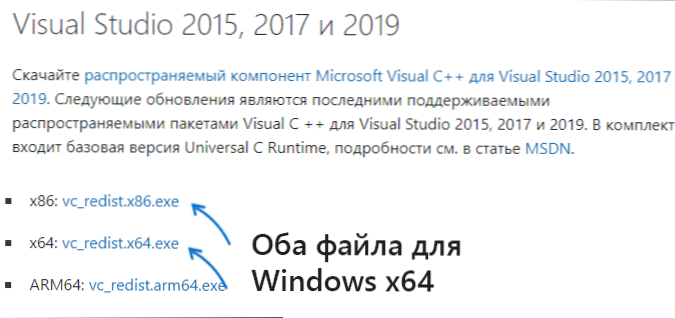
- В края на инсталацията рестартирайте компютъра (това не е необходимо, но е по -добре да се направи).
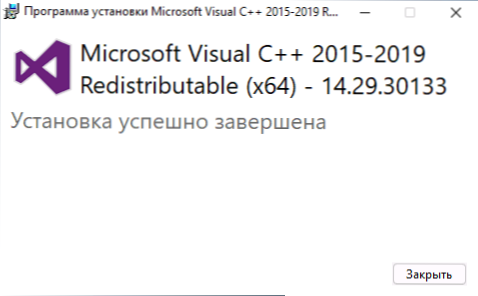
- След инсталирането на компонентите на Microsoft Visual C ++ преразпределящ се за Visual Studio 2015, 2017 и 2019, файлът Conct140.DLL ще се появи в папки C: \ Windows \ System32 и C: \ Windows \ Syswow64
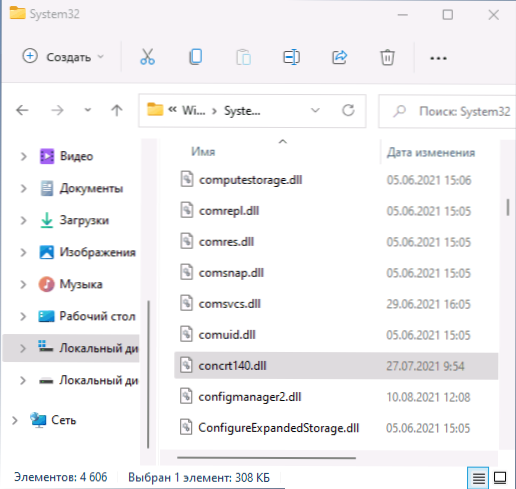
В резултат на описаните действия грешката трябва да злоупотребява, във всеки случай грешка, свързана директно с файла BTONT140.Dll. В заключение, допълнителна информация за начинаещи потребители:
- Ако файлът се появи в тези системни папки, но играта или програмата все още съобщават, че „не е възможно да продължите изпълнението на кода, тъй като системата не е намерила contict140.Dll ", опитайте се да копирате файла от System32 в папката c .EXE програмен файл. Ако това не работи, тогава от папката Syswow64 (файловете в тези папки са различни).
- Ако компонентите на Microsoft Visual C ++ 2015-2019 X64 вече са инсталирани на вашия компютър, ще бъде достатъчно да инсталирате версията X86. Ако и двете версии са инсталирани отдавна, опитайте се да ги изтриете (например чрез контролния панел - програми и компоненти), презаредете от официалния сайт и го инсталирайте отново.
- Може би инструкциите ще бъдат полезни за това как да изтеглите всички компоненти на компонентите на компонентите на Microsoft Visual C ++ преразпределящ се за Visual Studio (в края на инструкцията има неофициален метод, който може да работи, когато официалните инсталатори не го направят работа).
Видео инструкция
- « Грешка в несъответствие на APC Index в Windows 11 и Windows 10 - Как да го поправя?
- Как да разберете дали компютърът е съвместим с Windows 11 »

